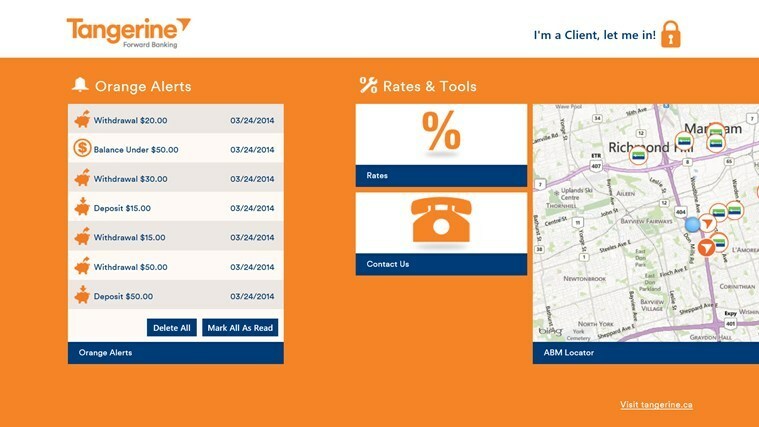Dažnai už šią klaidą yra atsakingi sugadinti Temp failai
- Kai paleisite diegimo failą arba pašalinsite programą, kompiuteryje galite susidurti su Temp aplanko klaida.
- Klaida gali atsirasti dėl sugadintų laikinųjų failų laikinajame aplanke ir netinkamų laikinųjų aplankų konfigūracijų.
- Ištrynus laikinuosius failus ir atlikus švarų paleidimą, klaida gali būti ištaisyta.
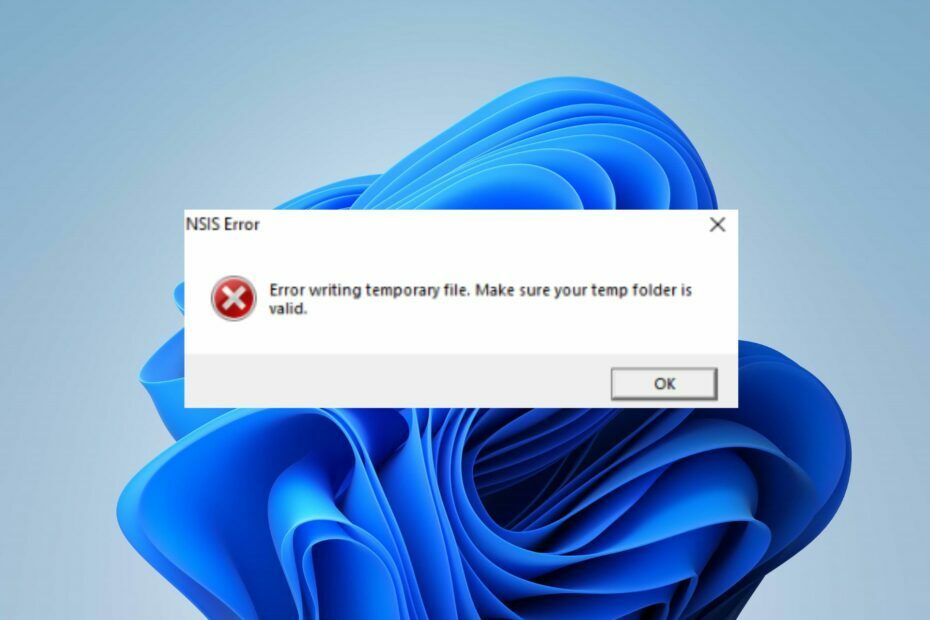
XĮDIEGTI PASPUSTELĖT ATSISIUNČIŲ FAILĄ
Ši programinė įranga ištaisys įprastas kompiuterio klaidas, apsaugos jus nuo failų praradimo, kenkėjiškų programų, aparatinės įrangos gedimų ir optimizuos jūsų kompiuterį maksimaliam našumui. Išspręskite kompiuterio problemas ir pašalinkite virusus dabar atlikdami 3 paprastus veiksmus:
- Atsisiųskite „Restoro PC Repair Tool“. kuri pateikiama kartu su patentuotomis technologijomis (yra patentas čia).
- Spustelėkite Pradėti nuskaitymą Norėdami rasti „Windows“ problemas, kurios gali sukelti kompiuterio problemų.
- Spustelėkite Remontuoti visus Norėdami išspręsti problemas, turinčias įtakos jūsų kompiuterio saugai ir našumui.
- „Restoro“ atsisiuntė 0 skaitytojų šį mėnesį.
„Windows“ kompiuteriai laikinuose failuose saugo laikinus „Windows“ sukurtus duomenis arba kompiuteryje veikiančias programas. Laikinai failai (tmp arba laikinieji failai) saugo duomenis, kol rašomas nuolatinis failas. Jie saugomi aplanke Temp.
Tačiau su aukščiau nurodytu procesu gali kilti problemų Įsitikinkite, kad jūsų temp aplankas yra tinkamas arba Jūsų laikinasis aplankas turi leisti vykdyti klaidų.
Kodėl pasirodo klaida Įsitikinkite, kad jūsų laikinasis aplankas yra tinkamas?
Gaunamas klaidos pranešimas Klaida rašant laikinąjį failą: įsitikinkite, kad laikinasis aplankas galioja jūsų kompiuteryje nurodo, kad Laikinas aplankas negali saugoti susijusių duomenų, kai koreguoja registrą. Kai kurios pastebimos klaidos priežastys:
- Sugadinti laikinieji failai – Laikini failai gali sugadinti laikinąjį aplanką ir sukelti problemų su jo veikla.
- Kenkėjiškos programos ir virusai – Kenkėjiškų programų ir virusų užkrėtimas gali sukelti laikinojo aplanko klaidą paleidžiant diegimo failą arba pašalinant programą. Be to, tai gali sugadinti sistemos failus jūsų kompiuteryje.
- Neteisinga konfigūracija aplanke Temp – Neteisinga konfigūracija laikinajame aplanke gali sukelti problemų išsaugant susijusius duomenis įrašant registrą.
- NSIS klaida – Klaida rašant laikinąjį failą, įsitikinkite, kad laikinasis aplankas galioja, gali kilti iš netinkamo diegimo programos, taip pat atrodo, kad klaida rašant laikinąjį failą NSIS.
Dabar, kai žinome, kas sukelia šią klaidą, aptarsime būdus, kaip ją ištaisyti ir vėl pradėti veikti laikinojo aplanko.
Kaip galiu ištaisyti klaidą Įsitikinkite, kad jūsų laikinasis aplankas yra tinkamas?
Prieš bandydami atlikti bet kokius išplėstinius trikčių šalinimo veiksmus, atlikite šiuos išankstinius patikrinimus:
- Išjunkite fonines programas veikia jūsų kompiuteryje.
- Iš naujo paleiskite „Windows“ saugiuoju režimu ir patikrinkite, ar klaida išlieka.
Jei šie preliminarūs veiksmai nepadeda pašalinti klaidos, atlikite toliau nurodytus sprendimus.
1. Ištrinkite laikinus aplanko failus
- Paspauskite Windows + R klavišus, kad atidarytumėte Bėk langas, tipas %temp% paieškos laukelyje ir paspauskite Įeikite.
- Paspauskite Ctrl + A ir dešiniuoju pelės mygtuku spustelėkite, tada spustelėkite Ištrinti iš išskleidžiamojo meniu.
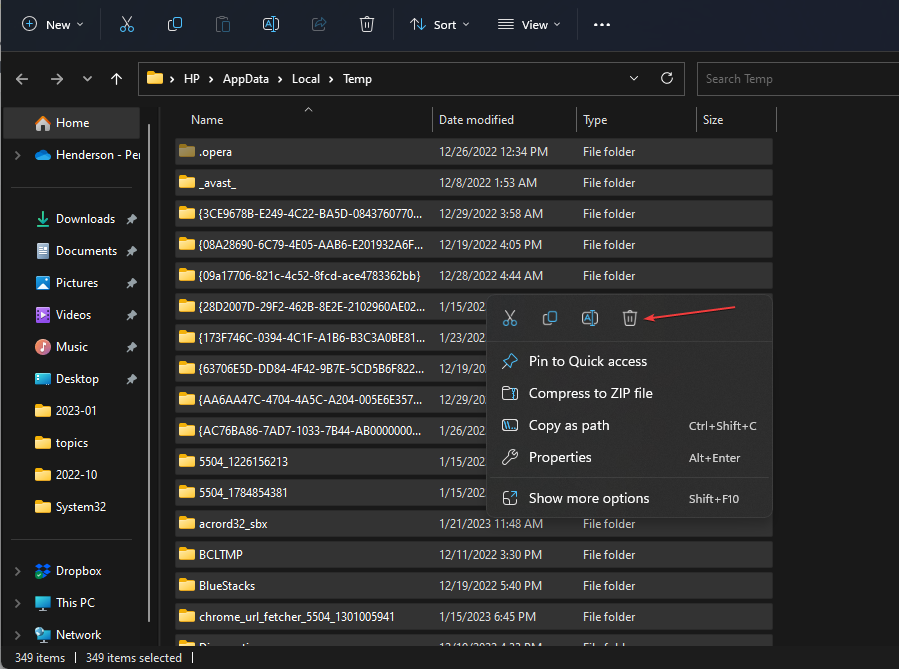
- Eikite į šį kelią:
Šis PC\Local Disk (C):\Windows\Temp - Paspauskite Ctrl + A ir ištrinti visus laikinuosius failus.
- Iš naujo paleiskite kompiuterį ir patikrinkite, ar aplanko Temp klaida išlieka.
Ištrynus laikinuosius failus kompiuteryje, bus išvalyti sugadinti failai, galintys sukelti NSIS klaidą rašant laikinuosius failus. Galite peržiūrėti mūsų straipsnį apie kaip ištrinti laikinus failus „Windows 11“. daugiau žingsnių.
2. Atlikite švarų paleidimą
- Paspauskite Windows + R klavišą, kad atidarytumėte Bėk dialogo langas, įveskite msconfigir spustelėkite Gerai.
- Pasirinkite Paslaugos skirtuką ir pažymėkite laukelį Slėpti visas Microsoft paslaugas parinktį, tada spustelėkite Viską išjungti mygtuką.
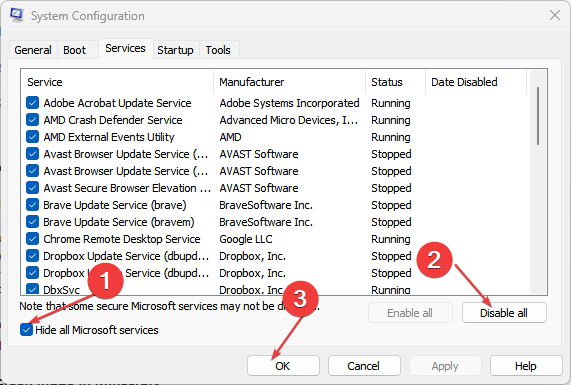
- Eikite į Pradėti skirtuką ir spustelėkite Atidarykite Task Manager.

- Pasirinkite paleisties programas ir bakstelėkite Išjungti mygtuką.
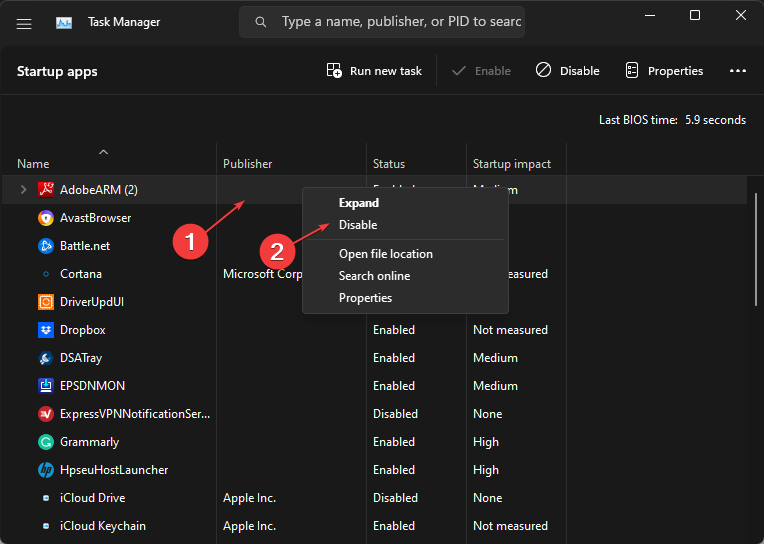
- Iš naujo paleiskite kompiuterį ir patikrinkite, ar laikinojo aplanko klaida išlieka.
Eksperto patarimas:
REMIAMAS
Kai kurias kompiuterio problemas sunku išspręsti, ypač kai kalbama apie sugadintas saugyklas arba trūkstamus „Windows“ failus. Jei kyla problemų taisant klaidą, jūsų sistema gali būti iš dalies sugedusi.
Rekomenduojame įdiegti „Restoro“ – įrankį, kuris nuskaitys jūsų įrenginį ir nustatys gedimą.
Paspauskite čia atsisiųsti ir pradėti taisyti.
Švarus įkrovimas neleidžia paleisties paleisti programoms, kurios gali sukelti klaidą, kai paleidžiate sistemą.
- „Swiftkey“ gauna „Bing AI“ ir štai ką galite su juo padaryti
- „Visual Studio Vs PyCharm“: kurį turėtumėte naudoti?
- 0x800700c1: kaip ištaisyti šį „Windows“ naujinimo klaidos kodą
- Kaip gauti prieigą prie „ChatGPT“ iš bet kurios svetainės
- Štai kaip per 2 minutes ištaisyti „Steam“ klaidos kodą E20
3. Paleiskite komandą chkdsk
- Kairiuoju pelės mygtuku spustelėkite Pradėti mygtukas, tipas komandinė eilutėir spustelėkite Vykdyti kaip administratorius variantas.
- Spustelėkite Taip ant Vartotojo abonemento valdymas paraginti.
- Įveskite šias komandas ir paspauskite Įeikite:
chkdsk C: /r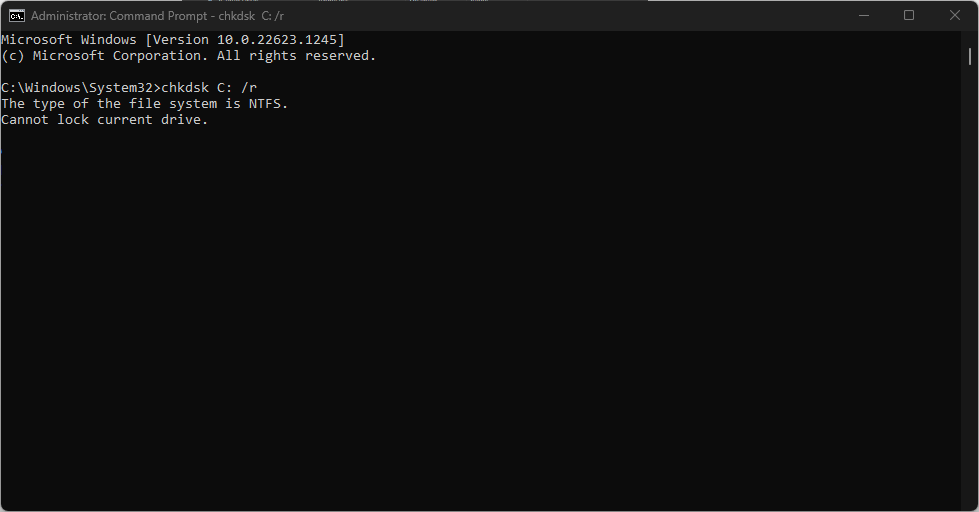
- Iš naujo paleiskite kompiuterį.
Vykdant komandą chkdsk patikrinama vieta diske ir disko naudojimas. Be to, pateikiama kiekvienos failų sistemos būsenos ataskaita ir rodomos sistemos faile rastos klaidos.
Peržiūrėkite mūsų vadovą ką daryti, jei komandų eilutė nuolat stringa kompiuteryje, kad išspręstumėte, jei kiltų problemų.
4. Suspauskite diegimo programos failą, kuriame bus pateikta klaida
- Paspauskite Windows + E raktas atidaryti Failų naršyklė.
- Eikite į Atsisiuntimai aplanką ir suraskite diegimo failą, kuriame raginama pateikti klaidą.
- Dešiniuoju pelės mygtuku spustelėkite diegimo failą ir spustelėkite Siųsti iš išskleidžiamojo meniu. Spustelėkite ant Suspaustas (Ziped) aplankas galimybė supakuoti diegimo programos failą aplanke.

- Atidarykite supakuotą aplanką ir dukart spustelėkite diegimo failą, kad pradėtumėte diegimo procesą.
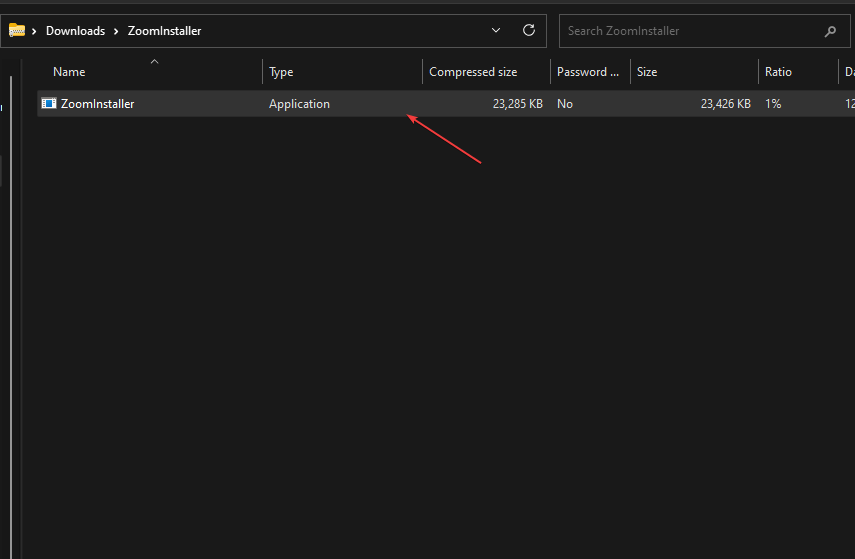
Aukščiau atlikti veiksmai turėtų paleisti diegimo programą be klaidų. Diegimo programos failo suspaudimas apsaugo nuo kitų failų trikdžių.
Arba galite perskaityti mūsų vadovą apie Laikinieji failai ir jų funkcionalumas „Windows“ kompiuteriuose.
Be to, galite peržiūrėti mūsų vadovą Laikini failai neištrinami ir sužinokite, kaip juos ištrinti sistemoje „Windows 11“.
Taip pat rekomenduojame pasidomėti, ką daryti susidūrus norint ištrinti aplanką reikia administratoriaus leidimo klaida jūsų kompiuteryje.
Apibendrinant, jei turite daugiau klausimų ar pasiūlymų, ką daryti, jei įvyko klaida: įsitikinkite, kad jūsų Temp aplankas galioja; maloniai numeskite juos komentarų skiltyje.
Vis dar kyla problemų? Pataisykite juos naudodami šį įrankį:
REMIAMAS
Jei pirmiau pateikti patarimai neišsprendė problemos, jūsų kompiuteryje gali kilti gilesnių „Windows“ problemų. Mes rekomenduojame atsisiunčiant šį kompiuterio taisymo įrankį (TrustPilot.com įvertinta puikiai), kad lengvai juos išspręstumėte. Įdiegę tiesiog spustelėkite Pradėti nuskaitymą mygtuką ir tada paspauskite Remontuoti visus.